Jak naprawić biały ekran laptopa Windows 10?
Opublikowany: 2021-11-16
Czasami podczas uruchamiania systemu może wystąpić problem z białym ekranem monitora. W ten sposób nie będziesz mógł zalogować się do swojego systemu. W skrajnych przypadkach nie możesz już z niego korzystać, chyba że znajdziesz trwałe rozwiązanie problemu. Ten problem z białym ekranem laptopa jest często określany jako biały ekran śmierci, ponieważ ekran staje się biały i zawiesza się. Możesz nawet napotkać ten błąd przy każdym uruchomieniu systemu. Dzisiaj podpowiemy Ci, jak naprawić biały ekran na laptopie z systemem Windows 10.

Zawartość
- Jak naprawić biały ekran śmierci laptopa w systemie Windows?
- Kroki wstępne
- Metoda 1: Rozwiąż problemy ze sprzętem
- Metoda 2: Zaktualizuj/wycofaj sterowniki karty graficznej
- Metoda 3: Zainstaluj ponownie sterownik ekranu
- Metoda 4: Zaktualizuj system Windows
- Metoda 5: Napraw uszkodzone pliki i uszkodzone sektory na dysku twardym
- Metoda 6: Wykonaj automatyczną naprawę
- Metoda 7: Wykonaj naprawę podczas uruchamiania
- Metoda 8: Wykonaj przywracanie systemu
- Metoda 9: Zresetuj system operacyjny Windows
Jak naprawić biały ekran śmierci laptopa w systemie Windows?
Przyczyny tego błędu mogą być różne, takie jak:
- Uszkodzone pliki i foldery systemowe
- Nieaktualne sterowniki graficzne
- Wirus lub złośliwe oprogramowanie w systemie
- Usterki z kablem / złączami ekranu itp.
- Błąd układu VGA
- Spadek napięcia lub problemy z płytą główną
- Uszkodzenie ekranu o dużej sile uderzenia
Kroki wstępne
Jeśli masz problem z białym ekranem monitora, możesz nie być w stanie wdrożyć kroków rozwiązywania problemów, ponieważ ekran jest po prostu pusty. Dlatego musisz przywrócić system do normalnego stanu funkcjonalnego. Aby to zrobić,
- Naciśnij klawisz zasilania przez kilka sekund, aż komputer się wyłączy. Poczekaj 2-3 minuty. Następnie ponownie naciśnij klawisz zasilania , aby włączyć komputer.
- Lub Wyłącz komputer i odłącz kabel zasilający . Po minucie podłącz go ponownie i włącz komputer.
- Sprawdź iw razie potrzeby wymień kabel zasilający, aby zapewnić odpowiednie zasilanie komputera stacjonarnego/laptopa.
Metoda 1: Rozwiąż problemy ze sprzętem
Metoda 1A: Usuń wszystkie urządzenia zewnętrzne
- Urządzenia zewnętrzne, takie jak karty rozszerzeń, karty adapterów lub karty akcesoriów, służą do dodawania funkcji do systemu za pośrednictwem magistrali rozszerzeń. Karty rozszerzeń obejmują karty dźwiękowe, karty graficzne, karty sieciowe i służą do poprawy funkcjonalności tych konkretnych funkcji. Na przykład karta graficzna służy do poprawy jakości wideo gier i filmów. Ale może to spowodować problem z białym ekranem laptopa na komputerze z systemem Windows 10. Dlatego odłączenie wszystkich kart rozszerzeń od systemu i ich wymiana, jeśli to konieczne, może rozwiązać problem.
- Ponadto, jeśli dodałeś nowy zewnętrzny lub wewnętrzny sprzęt i podłączone urządzenia peryferyjne , spróbuj je odłączyć.
- Ponadto, jeśli do systemu są podłączone dyski DVD, Compact Disc lub urządzenia USB , odłącz je i uruchom ponownie komputer z systemem Windows 10, aby naprawić biały ekran problemu śmierci laptopa.
Uwaga: Zaleca się usuwanie urządzeń zewnętrznych z dużą ostrożnością, aby uniknąć utraty danych.
1. Przejdź i znajdź ikonę Bezpieczne usuwanie sprzętu i wysuwanie nośników na pasku zadań.
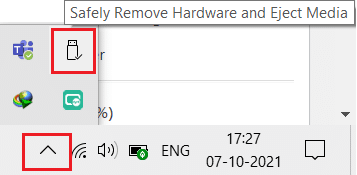
2. Teraz kliknij go prawym przyciskiem myszy i wybierz opcję Wysuń urządzenie zewnętrzne (np. Cruzer Blade ), aby je usunąć.
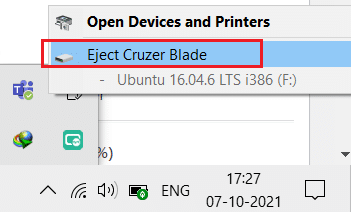
3. Podobnie usuń wszystkie urządzenia zewnętrzne i uruchom ponownie komputer.
Metoda 1B: Odłącz wszystkie kable/złącza
Jeśli wystąpi problem z kablami lub złączami, lub kable są stare, uszkodzone, połączenia zasilania, audio i wideo będą się odłączać od urządzenia. Co więcej, jeśli złącza są luźno związane, mogą powodować problem z białym ekranem.
- Odłącz od komputera wszystkie kable , w tym kable VGA, DVI, HDMI, PS/2, Ethernet, audio lub USB, z wyjątkiem kabla zasilającego.
- Upewnij się, że przewody nie są uszkodzone i są w optymalnym stanie , w razie potrzeby wymień je.
- Zawsze upewnij się, że wszystkie złącza są mocno dociśnięte do kabla .
- Sprawdź złącza pod kątem uszkodzeń i wymień je w razie potrzeby.
Przeczytaj także: Jak sprawdzić model monitora w systemie Windows 10
Metoda 2: Zaktualizuj/wycofaj sterowniki karty graficznej
Zaktualizuj lub przywróć sterowniki karty graficznej do najnowszej wersji, aby naprawić biały ekran na laptopach/komputerach z systemem Windows.
Metoda 2A: Zaktualizuj sterownik ekranu
1. Naciśnij klawisz Windows i wpisz menedżer urządzeń . Następnie kliknij Otwórz .
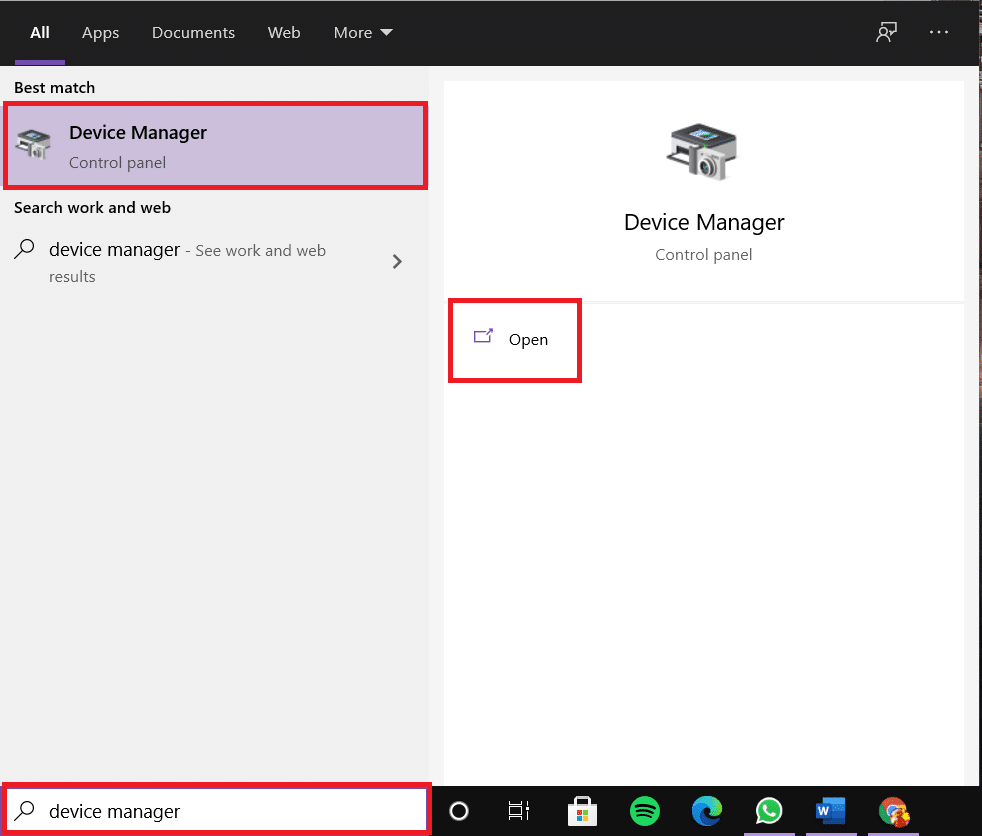
2. Kliknij dwukrotnie Karty graficzne , aby je rozwinąć.
3. Następnie kliknij prawym przyciskiem myszy sterownik (np. Intel(R) HD Graphics 620 ) i wybierz Aktualizuj sterownik, jak pokazano poniżej
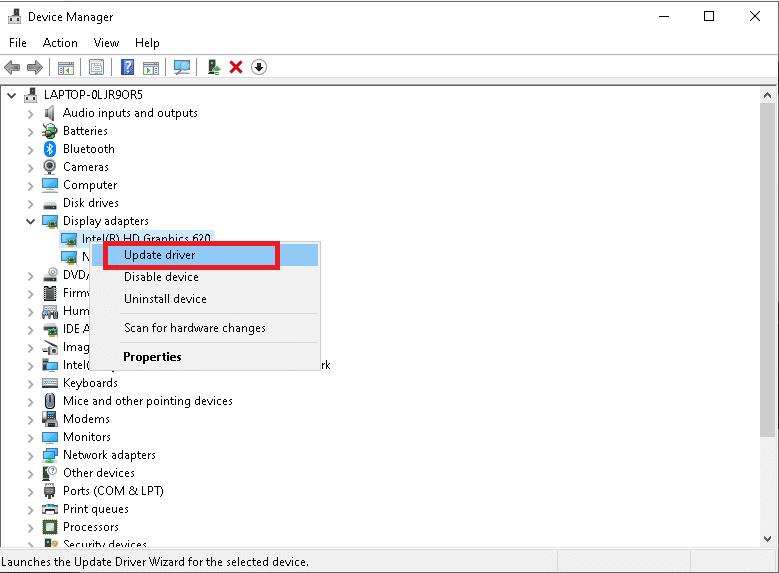
4. Następnie kliknij opcję Wyszukaj automatycznie sterowniki, aby automatycznie zlokalizować i zainstalować sterownik.
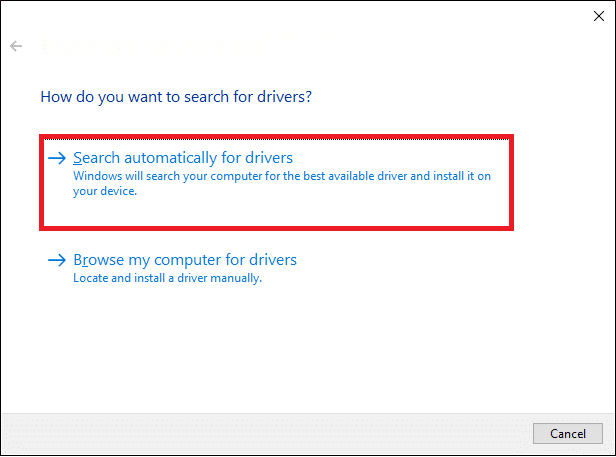
5A. Teraz sterowniki zostaną zaktualizowane do najnowszej wersji, jeśli nie zostaną zaktualizowane.
5B. Jeśli są już zaktualizowane, zostanie wyświetlony komunikat Najlepsze sterowniki dla Twojego urządzenia są już zainstalowane .
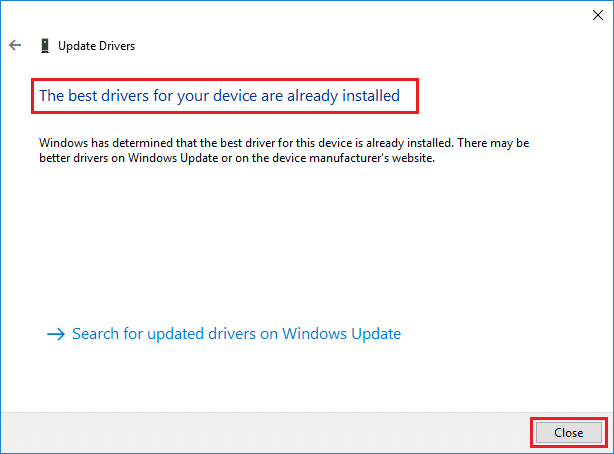
6. Kliknij Zamknij , aby zamknąć okno. Uruchom ponownie komputer i sprawdź, czy problem został rozwiązany w systemie.
Metoda 2B: Przywróć sterownik ekranu
1. Powtórz kroki 1 i 2 z poprzedniej metody.
2. Kliknij prawym przyciskiem myszy sterownik (np. Intel(R) UHD Graphics 620 ) i kliknij Właściwości , jak pokazano.
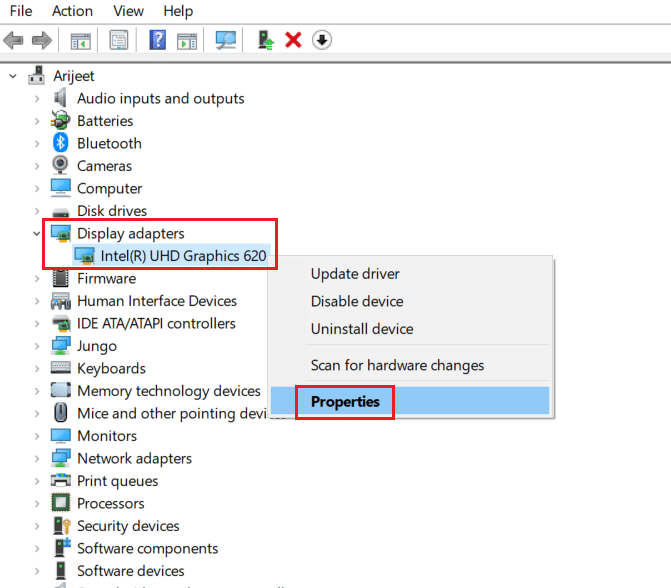
3. Przejdź do karty Sterownik i wybierz Przywróć sterownik , jak pokazano na ilustracji.
Uwaga: jeśli opcja Przywróć sterownik jest wyszarzona w systemie, oznacza to, że system działa na fabrycznych sterownikach i nie został zaktualizowany. W takim przypadku zastosuj metodę 2A.
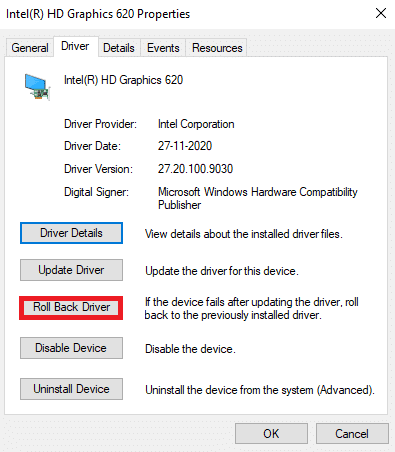
4. Na koniec kliknij Tak w monicie o potwierdzenie.
5. Kliknij OK , aby zastosować tę zmianę i uruchom ponownie komputer, aby wycofanie było skuteczne.
Przeczytaj także: Jak stwierdzić, czy Twoja karta graficzna umiera?
Metoda 3: Zainstaluj ponownie sterownik ekranu
Jeśli aktualizacja lub wycofanie nie daje rozwiązania, możesz odinstalować sterowniki i zainstalować je ponownie, jak wyjaśniono poniżej:
1. Uruchom Menedżera urządzeń i rozwiń sekcję Karty graficzne , wykonując kroki 1-2 metody 2A .
2. Kliknij prawym przyciskiem myszy sterownik ekranu (np. Intel (R) UHD Graphics 620 ) i kliknij Odinstaluj urządzenie .
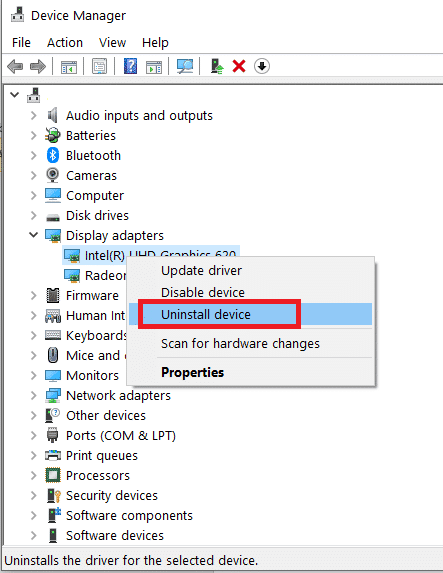
3. Następnie zaznacz pole oznaczone Usuń oprogramowanie sterownika dla tego urządzenia i potwierdź, klikając Odinstaluj .
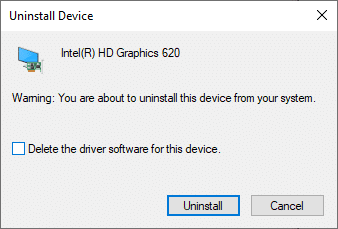
4. Poczekaj na zakończenie procesu dezinstalacji i uruchom ponownie komputer.
5. Teraz pobierz sterownik ze strony producenta, w tym przypadku Intel
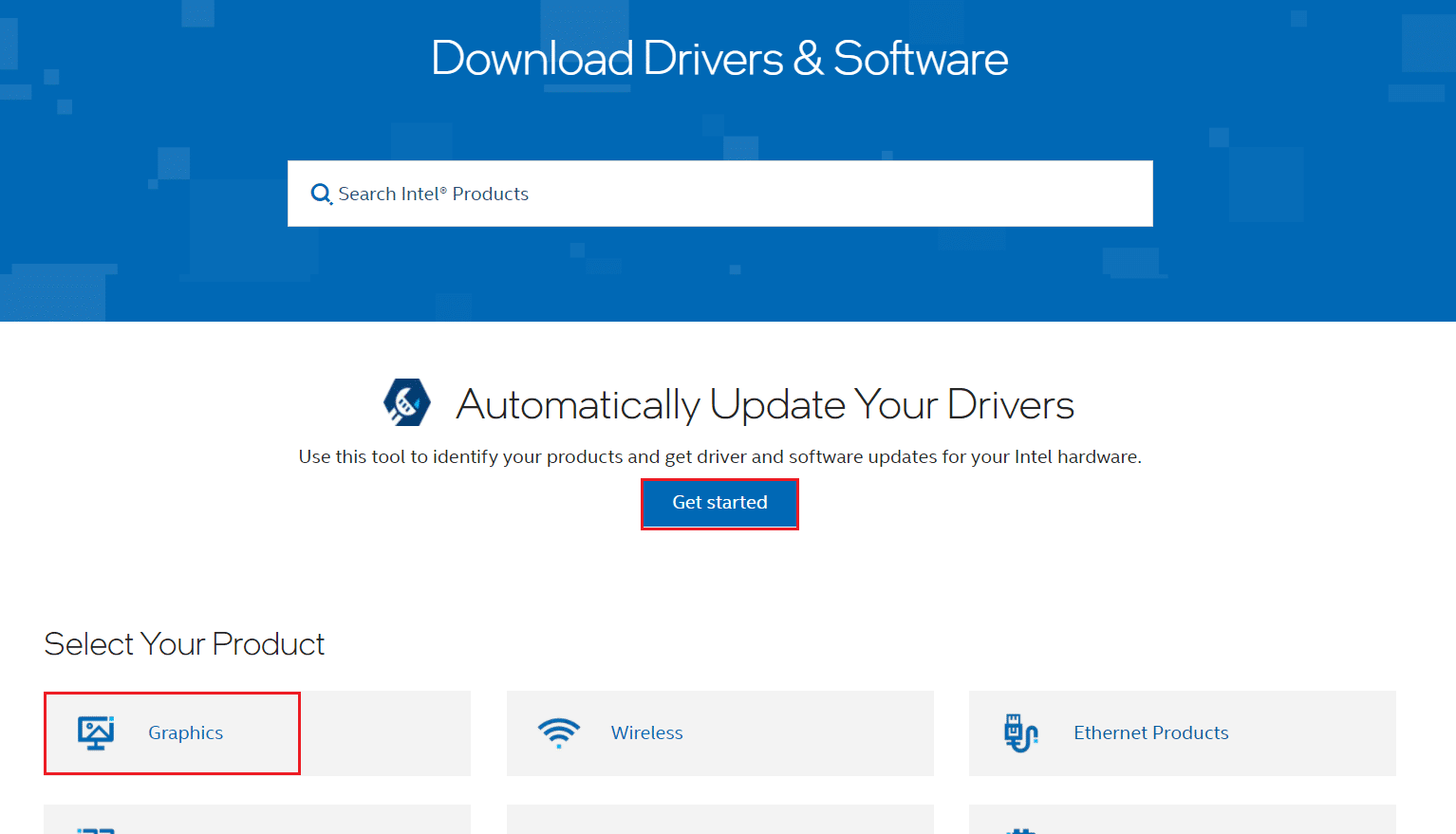
6. Uruchom pobrany plik , klikając go dwukrotnie i postępuj zgodnie z instrukcjami wyświetlanymi na ekranie, aby zakończyć proces instalacji.
Metoda 4: Zaktualizuj system Windows
Zainstalowanie nowych aktualizacji pomoże zsynchronizować system operacyjny Windows i sterowniki. W ten sposób pomóż naprawić biały ekran na laptopie lub komputerze z systemem Windows 10.
1. Naciśnij jednocześnie klawisze Windows + I , aby otworzyć Ustawienia w swoim systemie.
2. Wybierz Aktualizacja i zabezpieczenia , jak pokazano.
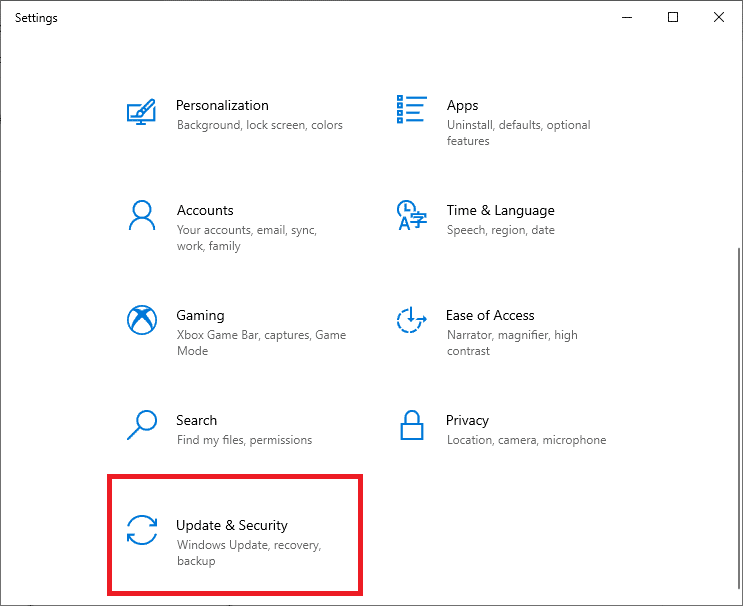
3. Teraz kliknij podświetlony przycisk Sprawdź aktualizacje .
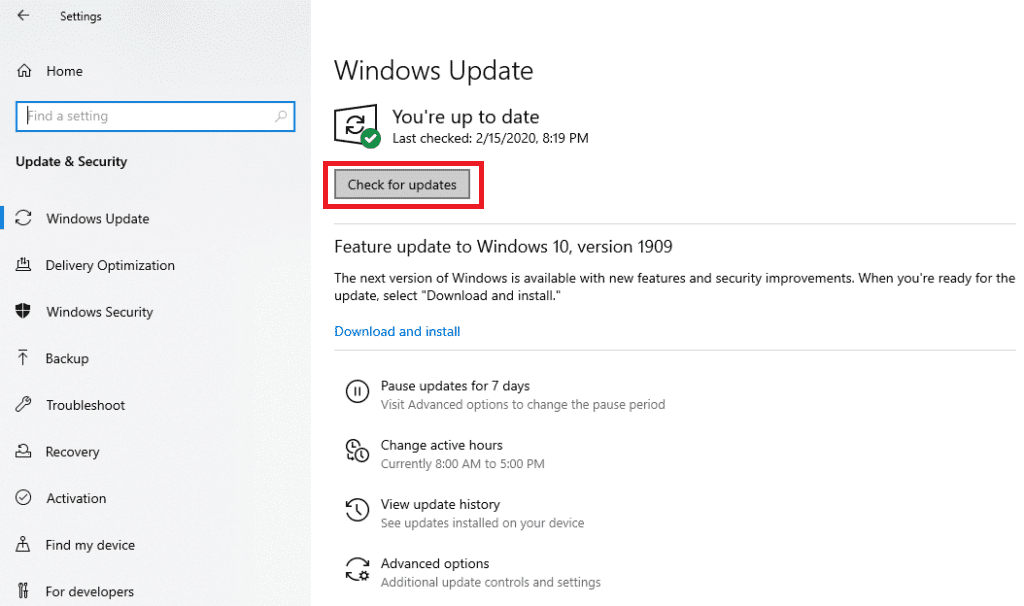
4A. Jeśli są dostępne nowe aktualizacje dla systemu operacyjnego Windows, pobierz je i zainstaluj . Następnie uruchom ponownie komputer.

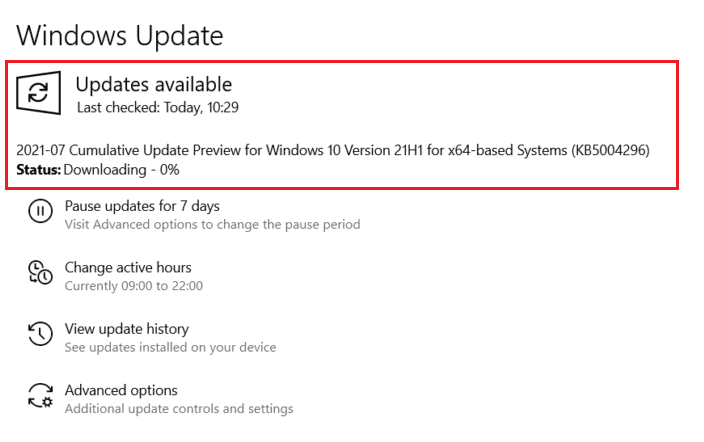
4B. Jeśli nie ma dostępnej aktualizacji, pojawi się następujący komunikat .
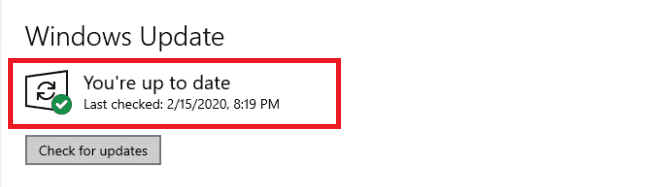
Przeczytaj także: Napraw oczekiwanie na instalację aktualizacji systemu Windows 10
Metoda 5: Napraw uszkodzone pliki i uszkodzone sektory na dysku twardym
Metoda 5A: Użyj polecenia chkdsk
Polecenie Sprawdź dysk służy do skanowania w poszukiwaniu uszkodzonych sektorów na dysku twardym i ich naprawy, jeśli to możliwe. Uszkodzone sektory na dysku twardym mogą spowodować, że system Windows nie będzie mógł odczytać ważnych plików systemu operacyjnego Windows, co spowoduje błąd białego ekranu laptopa.
1. Kliknij Start i wpisz cmd . Następnie kliknij Uruchom jako administrator , jak pokazano.
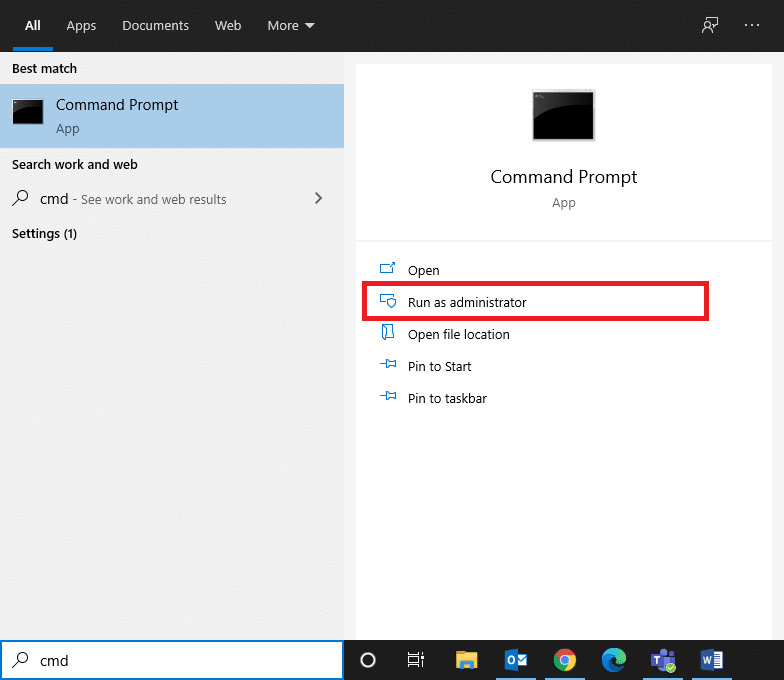
2. Kliknij Tak w oknie dialogowym Kontrola konta użytkownika , aby potwierdzić.
3. Wpisz chkdsk X: /f gdzie X reprezentuje partycję dysku , którą chcesz przeskanować, w tym przypadku C:
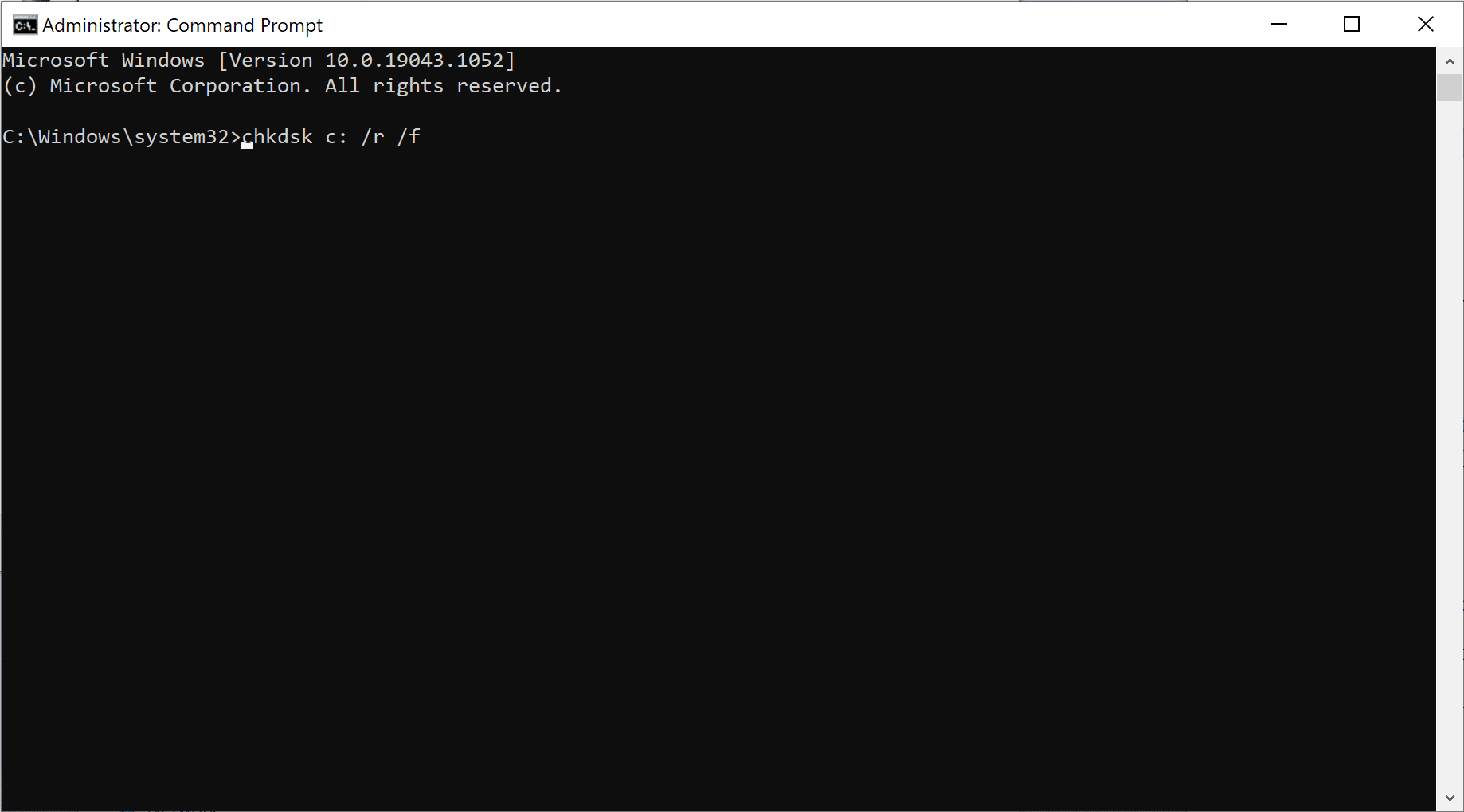
4. W monicie o zaplanowanie skanowania podczas następnego rozruchu naciśnij klawisz Y , a następnie naciśnij klawisz Enter .
Metoda 5B: Napraw uszkodzone pliki systemowe za pomocą DISM i SFC
Uszkodzone pliki systemowe mogą również powodować ten problem. Dlatego uruchomienie poleceń Deployment Image Servicing & Management oraz System File Checker powinno pomóc.
Uwaga: Zaleca się uruchomienie poleceń DISM przed wykonaniem polecenia SFC, aby upewnić się, że działa poprawnie.
1. Uruchom wiersz polecenia z uprawnieniami administratora , jak pokazano w metodzie 5A .
2. Tutaj wpisz podane polecenia, jedno po drugim, i naciśnij klawisz Enter , aby je wykonać.
DISM.exe /Online /Cleanup-image /Checkhealth DISM.exe /Online /Cleanup-image /Scanhealth DISM.exe /Online /Cleanup-image /Restorehealth
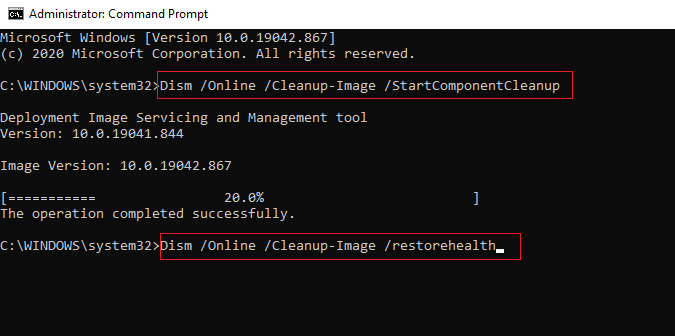
3. Wpisz sfc /scannow i naciśnij Enter . Niech skanowanie się zakończy.
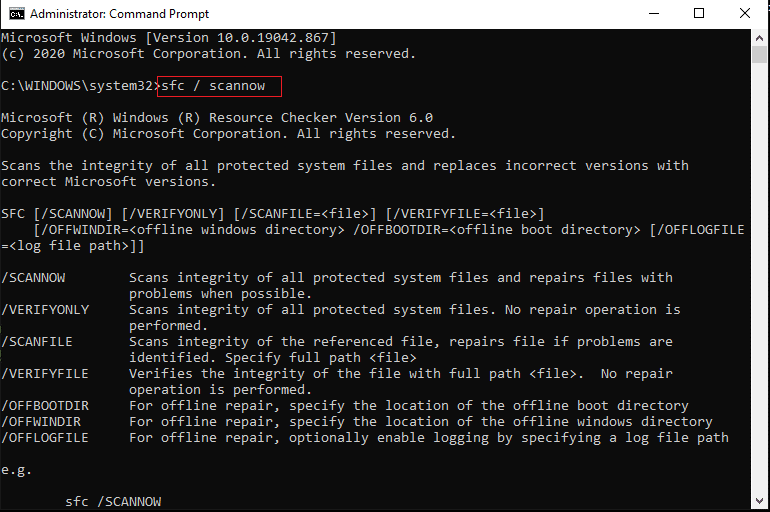
4. Uruchom ponownie komputer po wyświetleniu komunikatu Weryfikacja w 100% ukończona .
Metoda 5C: Odbuduj główny rekord rozruchowy
Z powodu uszkodzonych sektorów dysku twardego system operacyjny Windows nie może się poprawnie uruchomić, co powoduje błąd białego ekranu laptopa w systemie Windows 10. Aby to naprawić, wykonaj następujące kroki:
1. Uruchom ponownie komputer, naciskając klawisz Shift , aby przejść do menu Zaawansowane uruchamianie .
2. Tutaj kliknij Rozwiązywanie problemów , jak pokazano.
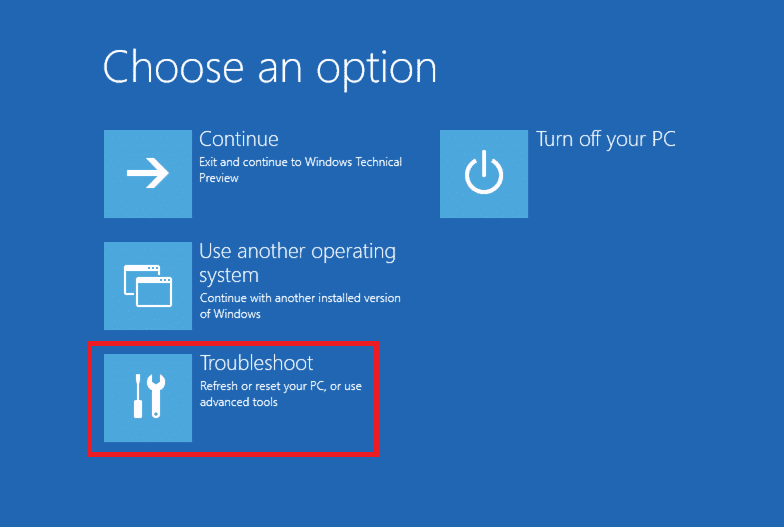
3. Następnie kliknij Opcje zaawansowane .
4. Wybierz Wiersz Poleceń z listy dostępnych opcji. Komputer uruchomi się ponownie.
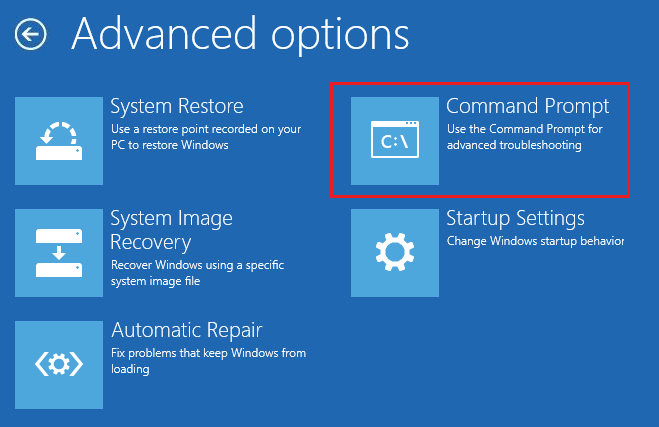
5. Wybierz swoje konto i wprowadź swoje hasło na następnej stronie. Kliknij Kontynuuj .
6. Wykonaj kolejno następujące polecenia odbuduj główny rekord rozruchowy:
bootrec.exe /fixmbr bootrec.exe /fixboot bcdedit /export X:\bcdbackup attrib X:\boot\bcd -h -r -s ren X:\boot\bcd bcd.old bootrec /rebuildbcd
Uwaga 1 : W poleceniach X oznacza partycję dysku , którą chcesz przeskanować.
Uwaga 2 : Wpisz Y i naciśnij klawisz Enter, gdy zostaniesz poproszony o pozwolenie na dodanie instalacji do listy rozruchowej.
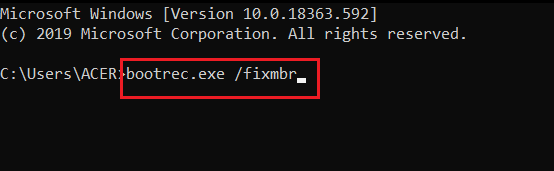
7. Teraz wpisz exit i naciśnij Enter. Kliknij Kontynuuj , aby uruchomić normalnie.
Przeczytaj także: Napraw błąd niebieskiego ekranu systemu Windows 10
Metoda 6: Wykonaj automatyczną naprawę
Oto jak naprawić biały ekran problemu śmierci laptopa z systemem Windows 10, wykonując automatyczną naprawę:
1. Przejdź do Zaawansowane uruchamianie > Rozwiązywanie problemów > Opcje zaawansowane , wykonując kroki 1-3 metody 5C .
2. Tutaj wybierz opcję Automatyczna naprawa zamiast Wiersz polecenia.
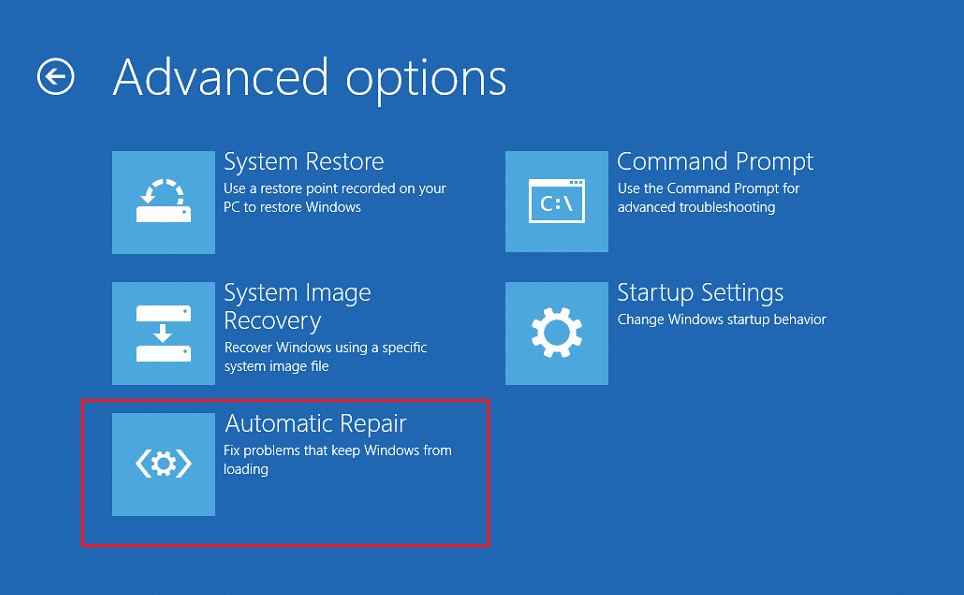
3. Postępuj zgodnie z instrukcjami wyświetlanymi na ekranie, aby rozwiązać ten problem.
Metoda 7: Wykonaj naprawę podczas uruchamiania
Wykonywanie naprawy podczas uruchamiania ze środowiska odzyskiwania systemu Windows jest pomocne w naprawianiu typowych błędów związanych z plikami systemu operacyjnego i usługami systemowymi. W związku z tym może pomóc naprawić biały ekran na laptopie lub komputerze stacjonarnym z systemem Windows 10.
1. Powtórz kroki 1-3 metody 5C .
2. W obszarze Opcje zaawansowane kliknij Naprawa podczas uruchamiania .

3. Spowoduje to przekierowanie do ekranu Naprawa podczas uruchamiania. Postępuj zgodnie z instrukcjami wyświetlanymi na ekranie, aby system Windows mógł automatycznie diagnozować i naprawiać błędy.
Przeczytaj także: Jak naprawić linie na ekranie laptopa
Metoda 8: Wykonaj przywracanie systemu
Oto jak rozwiązać problem z białym ekranem monitora laptopa, przywracając system do poprzedniej wersji.
Uwaga: Zaleca się uruchomienie komputera z systemem Windows 10 w trybie awaryjnym przed przystąpieniem do przywracania systemu.
1. Naciśnij klawisz Windows i wpisz cmd. Kliknij Uruchom jako administrator , aby uruchomić wiersz polecenia z uprawnieniami administratora.
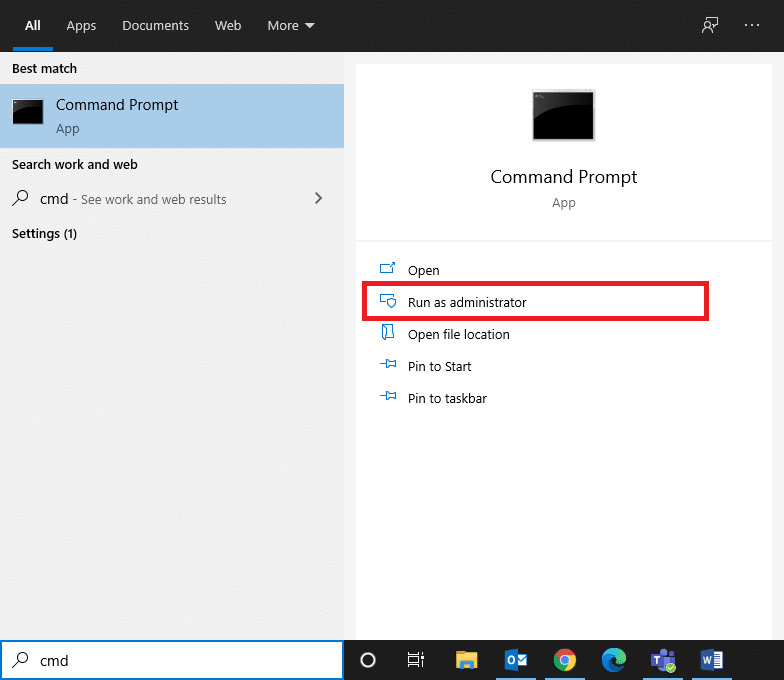
2. Wpisz rstrui.exe i naciśnij klawisz Enter .
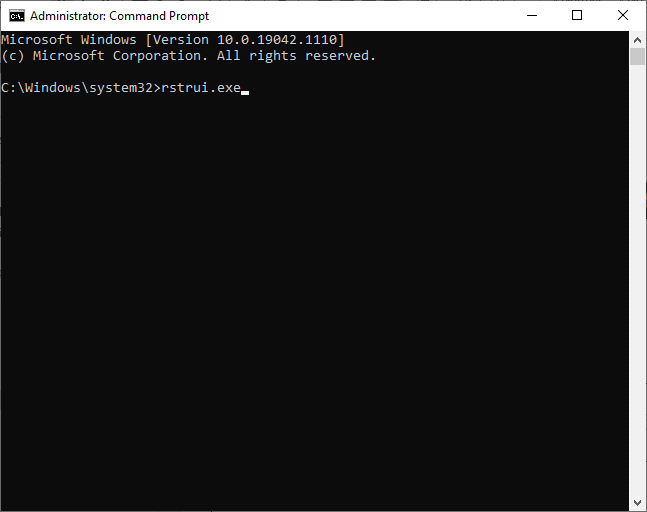
3. Teraz kliknij Dalej w oknie Przywracanie systemu , jak pokazano.
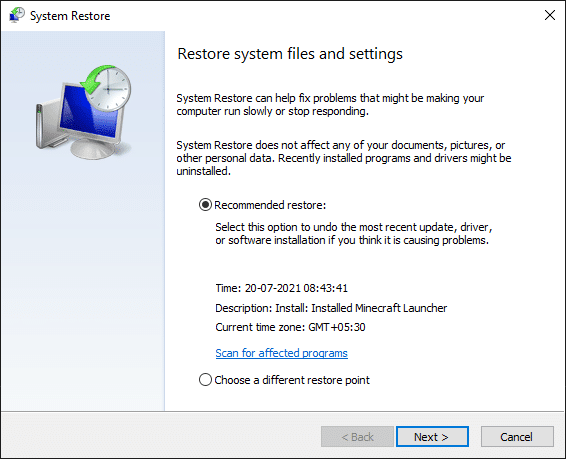
4. Na koniec potwierdź punkt przywracania, klikając przycisk Zakończ .
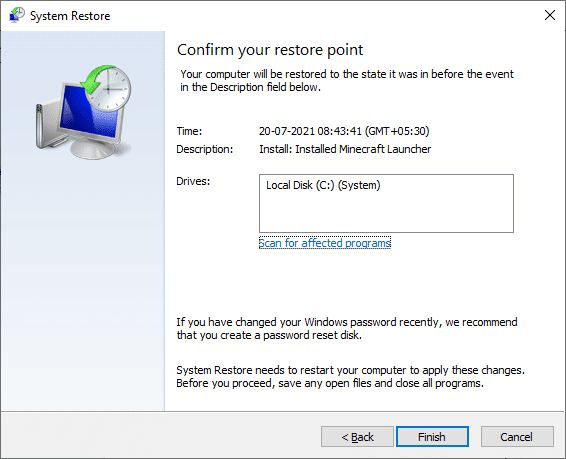
Metoda 9: Zresetuj system operacyjny Windows
W 99% przypadków zresetowanie systemu Windows rozwiąże wszystkie problemy związane z oprogramowaniem, w tym ataki wirusów, uszkodzone pliki itp. Ta metoda powoduje ponowne zainstalowanie systemu operacyjnego Windows bez usuwania plików osobistych. Więc warto spróbować.
Uwaga: przed kontynuowaniem wykonaj kopię zapasową wszystkich ważnych danych na dysku zewnętrznym lub w chmurze .
1. Wpisz reset w pasku wyszukiwania systemu Windows . Kliknij Otwórz , aby uruchomić okno Zresetuj ten komputer .
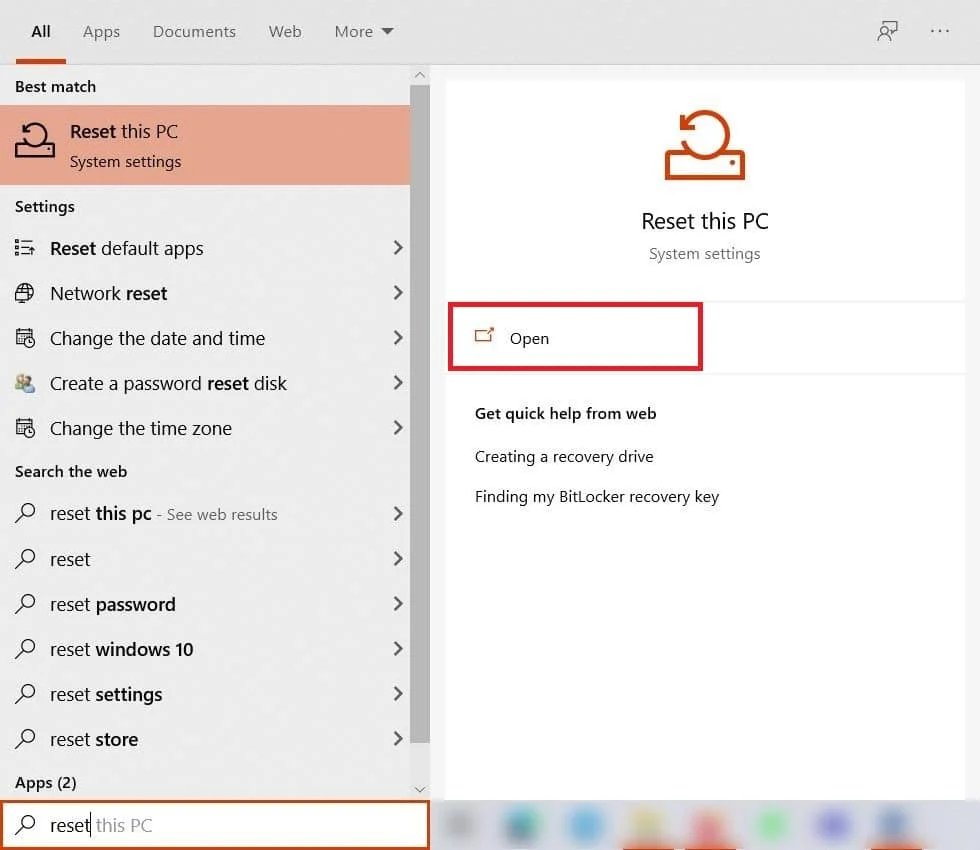
2. Teraz kliknij Rozpocznij .
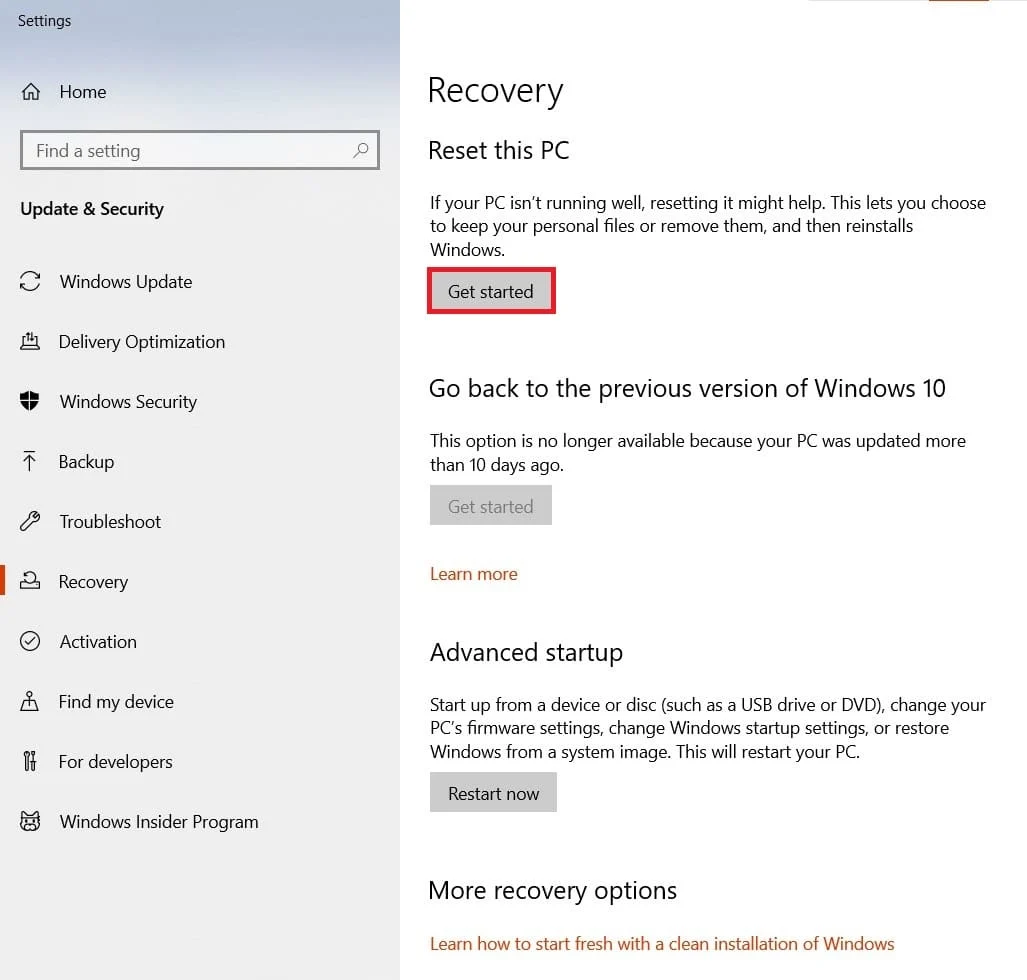
3. Zostaniesz poproszony o wybranie jednej z dwóch opcji. Wybierz opcję Zachowaj moje pliki i kontynuuj resetowanie.
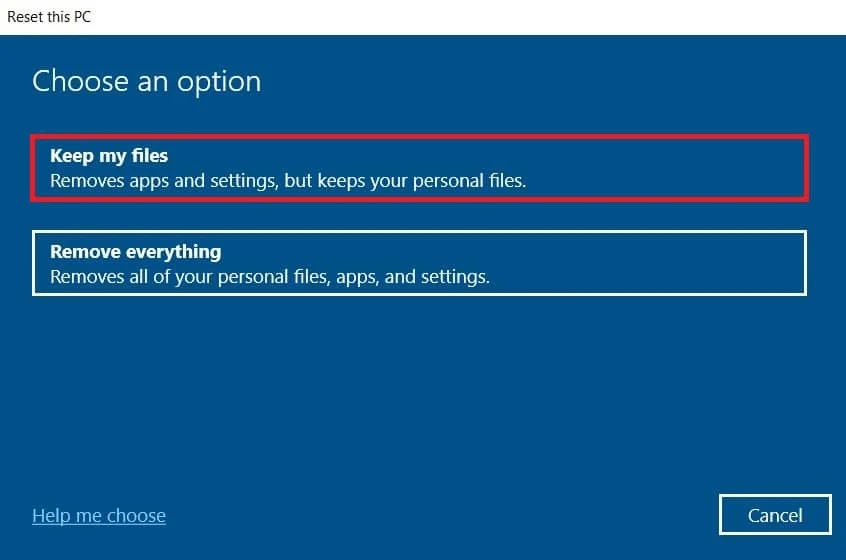
Uwaga: Twój komputer z systemem Windows uruchomi się kilka razy.
4. Postępuj zgodnie z instrukcjami wyświetlanymi na ekranie, aby zakończyć proces.
Zalecana:
- Jak pobierać gry Steam na zewnętrzny dysk twardy?
- Napraw wyszukiwanie w menu Start systemu Windows 10 nie działa
- Napraw żółty ekran śmierci systemu Windows 10
- Jak naprawić system Windows 11?
Mamy nadzieję, że ten przewodnik był pomocny i można było rozwiązać problem z białym ekranem laptopa z systemem Windows 10 . Jeśli problem nadal nie zostanie rozwiązany, należy skontaktować się z autoryzowanym centrum serwisowym producenta laptopa/komputera stacjonarnego. Jeśli masz inne pytania lub sugestie, możesz je umieścić w sekcji komentarzy poniżej.
